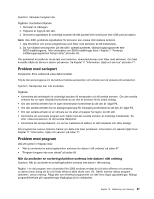Lenovo ThinkCentre Edge 72z (Swedish) User Guide - Page 75
Problem med prestanda och att datorn låser sig
 |
View all Lenovo ThinkCentre Edge 72z manuals
Add to My Manuals
Save this manual to your list of manuals |
Page 75 highlights
Ett tillbehör som du just har installerat fungerar inte Symtom: Ett tillbehör som du just har installerat fungerar inte. Åtgärd: Kontrollera följande: • Tillbehöret är avsett för den typ av dator som du använder. • Du har följt installationsanvisningarna som följer med tillbehöret och datorn. Alla tillbehörsfiler (t.ex. drivrutiner, om sådana krävs) är rätt installerade. • Du har inte lossat på andra installerade tillbehör eller kablar. • Om tillbehöret är ett kort, kontrollerar du att du har tilldelat det tillräckligt med maskinvaruresurser. Se efter i dokumentationen som följer med kortet (liksom dokumentationen till andra installerade kort) vilka resurser som krävs för korten. Kör programmet Lenovo Solution Center om detta inte löser problemet. Information om teknisk hjälp finns i Kapitel 11 "Information, hjälp och service" på sidan 71. Ett tillbehör som tidigare fungerade har slutat fungera Symtom: Ett tillbehör som fungerade tidigare har slutat fungera. Åtgärder • Kontrollera att alla tillbehör och alla kablar sitter stadigt. • Om tillbehöret har egna testanvisningar testar du det enligt dessa anvisningar. • Om tillbehöret som inte fungerar är en SCSI-enhet kontrollerar du följande: - Kablarna för alla externa SCSI-enheter är ordentligt anslutna. - Den sista enheten i varje SCSI-kedja, eller i slutet av SCSI-kabeln, är avslutade med ett slutmotstånd på rätt sätt. - Alla externa SCSI-enheter är påslagna. Externa SCSI-tillbehör måste vara påslagna innan du startar datorn. Mer information finns i SCSI-dokumentationen. • Kontrollera att tillbehöret och eventuella drivrutiner som krävs är installerade på rätt sätt. Kör programmet Lenovo Solution Center om detta inte löser problemet. Information om teknisk hjälp finns i Kapitel 11 "Information, hjälp och service" på sidan 71. Problem med prestanda och att datorn låser sig Dåliga prestanda och att datorn låser sig kan beror på något av följande: • "Det finns inte tillräckligt med ledigt utrymme på hårddisken" på sidan 65 • "För många fragmenterade filer" på sidan 66 Välj ett alternativ i listan ovan så får du mer information om vad du kan göra för att avhjälpa problemet. Det finns inte tillräckligt med ledigt utrymme på hårddisken Symtom: Det finns inte tillräckligt med ledigt utrymme på hårddisken. Windows-operativsystemet arbetar långsammare och kan orsaka fel om hårddisken blir för full. Så här kontrollerar du hur mycket ledigt utrymmet det finns på hårddisken om du använder operativsystemet Windows 7: 1. Klicka på Start ➙ Dator. Kapitel 10. Felsökning och testning 65